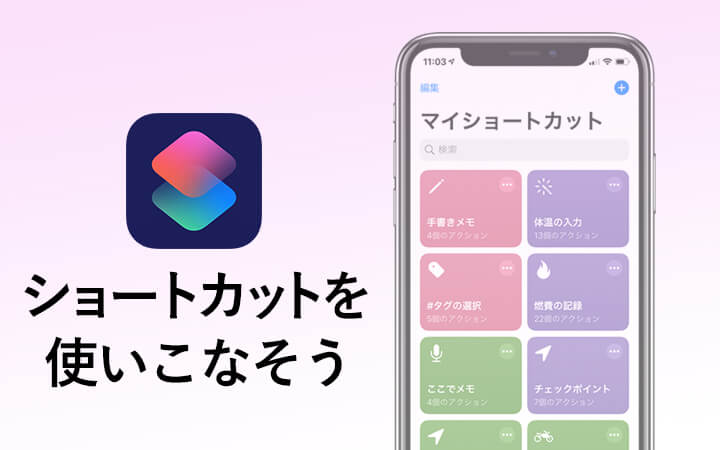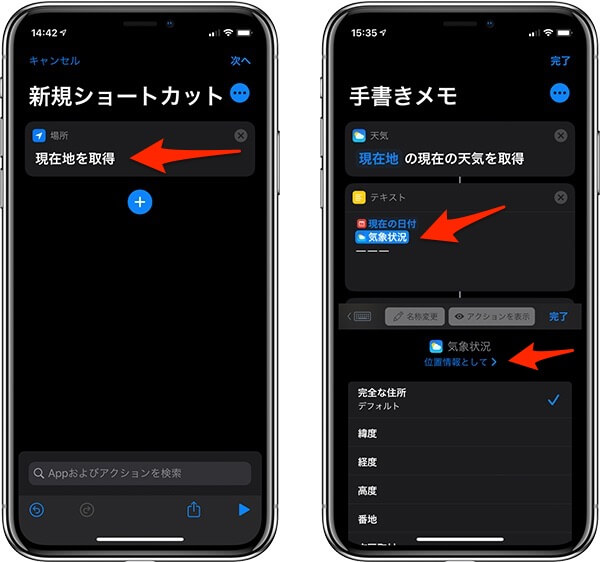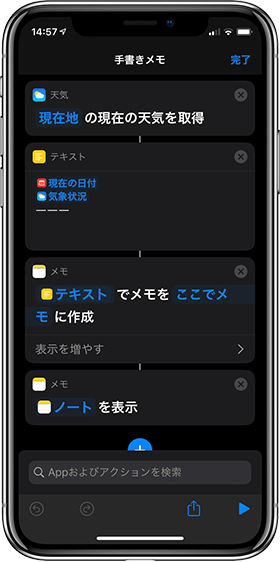iPhone/iOS13.x.xのショートカットアプリを使って、簡単に位置情報付きのメモを作成するレシピを紹介します。ツーリング時のガソリン給油などで「走行距離を素早くメモしたり」、また「どこでメモしたのか分かるように、位置情報も同時に記録しておきたい」などの場面で使えるショートカットレシピです。

気象状況から位置情報を取得する
今回は、iPhoneの「メモアプリ」で、現在地情報を記述した新規メモを、素早く作成する事をテーマとしています。このショートカットレシピのポイントは2点。
現在地を取得する場合は、「現在地を取得」(左図)を使うのが一般的ですが、以前「ここでメモ」で解説したように、この「現在地を取得」は非常に時間がかかります。今回のポイントは「素早く位置情報を取得」する事にあるので、同じく位置情報を取得できる「〜現在の天気を取得」(右図)を使って、取得した気象状況から位置情報のみを利用する事にしています。
新規メモを作成して、レシピを仕上げる
あとのワークフローは、「現在の日付」と「住所(位置情報)」を記述したメモを新規に作成し、そのメモを表示させてあげればいいだけです。日付と住所があらかじめ記述されたノートが表示されます。
表示されたノートにメモアプリの「手書き」機能を使って素早く内容をメモする事や写真を添付したりする事ができます。
今回のレシピはメモアプリの「手書き」機能を使ってメモを取りたかったので、「手書きメモ」というタイトルにしています。
上のキャプチャーは、先日のツーリングでメモった給油時の走行距離です。(私よく忘れるので…)
記述された住所をクリックすると、Appleのマップでその場所が表示されます。(iPhoneでもMacのメモでも)
簡単なショートカットのレシピですが、結構使えますよ。
どうぞお試しあれ…。
このショートカットは、以下のURLからマイショートカットに追加できます。(iOS13.x.x)
https://www.icloud.com/shortcuts/8b689d3ed8f54764b45a9d8be4d0ee80
※Web上など、ギャラリー以外から「ショートカット」を追加する場合は、「信頼されていないショートカットを許可」する必要があります。